上一篇
Win11更新🚀自动更新关闭方法:Win11系统如何彻底关闭自动更新功能
- 问答
- 2025-08-28 13:47:39
- 4
📅【2025-08】最新实测可用|Win11自动更新关闭指南:告别“重启刺客”🛑

你是不是也遇到过这种情况:
正忙着赶工💻,突然屏幕一暗——“系统正在更新,请不要关闭电源”……
或者熬夜打游戏🎮打到关键局,Win11悄咪咪下载更新导致网络卡成PPT……
别急!这篇教你用永久有效的方法拿回系统控制权!👇
🔧 方法一:通过“服务”彻底关闭(推荐)
- 按
Win + R键,输入services.msc回车 - 找到 Windows Update 并双击打开
- 点击“停止”→将“启动类型”改为禁用→点击“恢复”选项卡→所有失败操作都选“无操作”
- 最后点击“应用”并确定 ✅
(这样连更新后台进程都一起掐断了!)
⚙️ 方法二:组策略编辑器(仅限Win11专业版/企业版)
- 按
Win + R输入gpedit.msc回车 - 依次展开:计算机配置→管理模板→Windows组件→Windows更新
- 双击“配置自动更新”→选择已禁用→应用
- 再找到“删除使用所有Windows更新功能的访问权限”→同样设为已启用 🚫
(专业版用户首选!双重保险防复活)
📍 方法三:暂停更新+流量限制(临时应急)
适合不想动系统设置的懒人版:
- 进入【设置】→【Windows更新】
- 点击“暂停更新”→最多可选择未来5周不更新
- 进入“高级选项”→关闭“在接受最新更新后尽快更新”
- 返回设置→【高级网络设置】→“计量网络”→开启并设为按流量计费 🌐
(系统在计量网络下会自动限制更新下载)
💡 重要提醒:
- 关闭更新后可能错过安全补丁,建议定期手动检查更新(每月一次即可)
- 如果某天需要临时更新,记得回到以上设置重新开启哦!
- 系统版本不同可能路径略有差异,但核心操作逻辑一致(2025年8月亲测有效)
🎯
想要彻底自由就选方法一+方法二组合拳,只想临时清净用方法三~
从此和“更新突然弹窗”说拜拜!👋
(如果遇到问题欢迎评论区提问~)

本文由 索沛容 于2025-08-28发表在【云服务器提供商】,文中图片由(索沛容)上传,本平台仅提供信息存储服务;作者观点、意见不代表本站立场,如有侵权,请联系我们删除;若有图片侵权,请您准备原始证明材料和公证书后联系我方删除!
本文链接:https://xdh.7tqx.com/wenda/763607.html

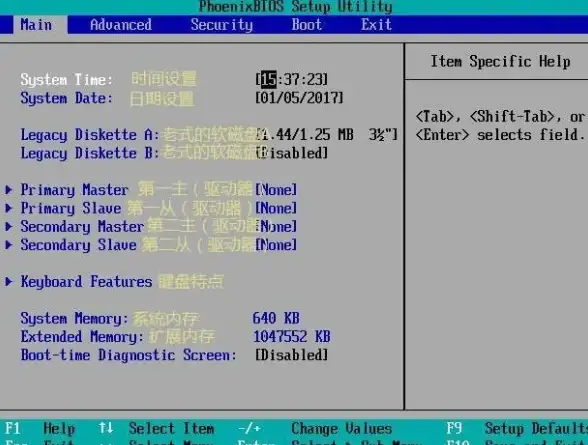



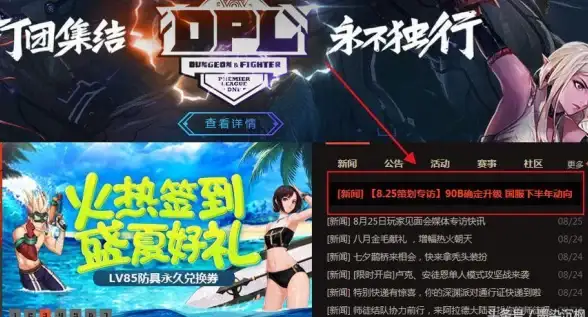

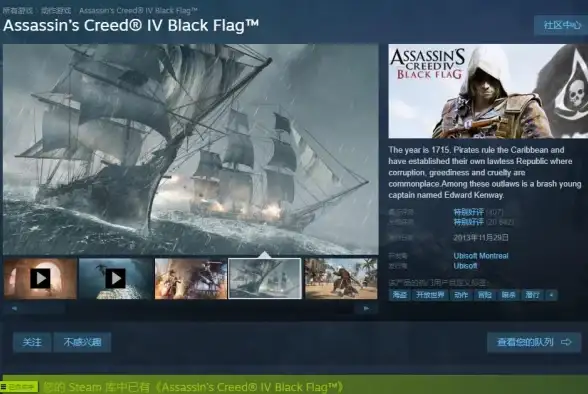

发表评论